Spotify jest jednym z najlepsze dostępne usługi strumieniowego przesyłania muzyki, zwłaszcza jeśli lubisz mniej znanych artystów. Z drugiej strony nic nie psuje muzyki szybciej niż częste pauzy i buforowanie. Ten problem występuje często w Spotify i ma wiele przyczyn, ale dobrą wiadomością jest to, że wszystkie są łatwe do naprawienia.
Jeśli Spotify ciągle wstrzymuje i przerywa Twoje wrażenia słuchowe, oto co należy zrobić do.
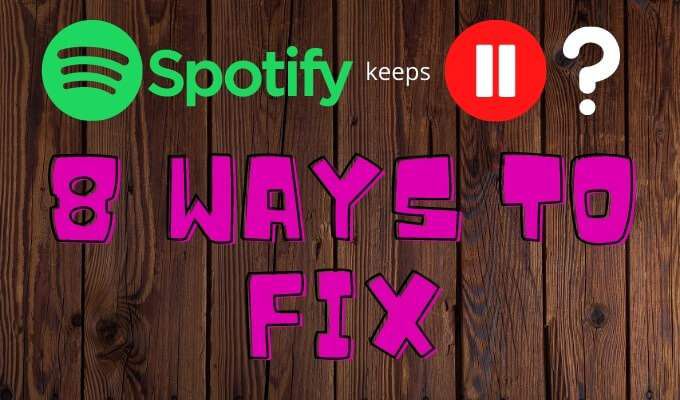
Wyłącz tryb niskiego zużycia energii
Wszystkie urządzenia mobilne mają opcję trybu niskiego zużycia energii, która ogranicza aktywność w tle w celu oszczędzania baterii życie. W wielu przypadkach tryb niskiego zużycia energii przerywa odświeżanie aplikacji w tle, wyłącza automatyczne pobieranie poczty i zatrzymuje pobieranie. W innych przypadkach może zakłócać strumień Spotify.
Jeśli słuchasz Spotify z włączonym trybem niskiego zużycia energii, wyłącz go. Na iPhonie jest to tak proste, jak przeciągnięcie w dół z prawego górnego rogu ekranu i dotknięcie ikony baterii. Możesz również uzyskać dostęp do trybu niskiego zużycia energii, przechodząc do Ustawienia>Bateria>Tryb niskiego zużycia energii.
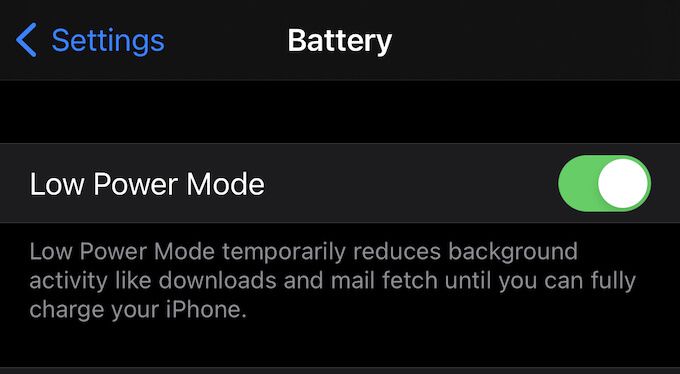
Urządzenia z Androidem radzą sobie z tym nieco inaczej. To ustawienie na urządzeniach z Androidem nosi nazwę „Oszczędzanie baterii”. Aby uzyskać do niego dostęp, dotknij ikony Ustawienia, a następnie dotknij Oszczędzanie baterii.Gdzieś na ekranie powinien pojawić się suwak. Upewnij się, że jest ustawiony w pozycji Wył..
To ustawienie może zakłócać działanie Spotify na dowolnym urządzeniu, niezależnie od tego, czy jest to telefon, czy tablet. Jeśli zauważysz, że Spotify ciągle zatrzymuje się podczas słuchania muzyki, spróbuj wyłączyć tryb niskiego zużycia energii i upewnić się, że masz wystarczające naładowanie.
In_content_1 all: [300x250] / dfp: [640x360]->Wyłącz tryb oszczędzania danych
Spotify ma wbudowany tryb oszczędzania danych, który zmniejsza ilość danych wykorzystywanych przez aplikację podczas przesyłania strumieniowego sieci komórkowe. Ten tryb może potencjalnie wpływać na jakość odtwarzania i powodować przerwy w Spotify.
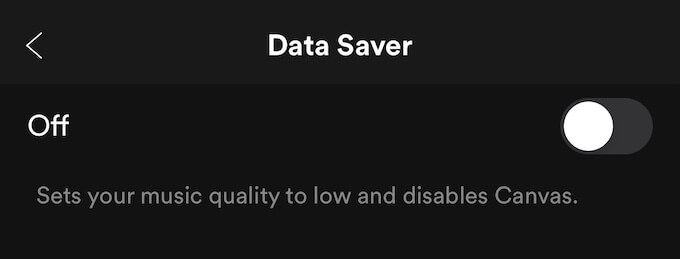
Aby uzyskać dostęp do trybu oszczędzania danych, dotknij ikony koła zębatego w prawym górnym rogu ekranu, a następnie dotknij Oszczędzanie danychz listy. Upewnij się, że suwak jest ustawiony na Wył..
Uruchom ponownie urządzenie
Jeden z najłatwiejszych sposobów rozwiązania problemów z wstrzymywaniem Spotify to zresetowanie urządzenia. Możesz zresetować urządzenie mobilne lub wybrać Uruchom ponowniez menu Start na komputerze, ale często lepiej jest całkowicie wyłączyć urządzenie na co najmniej 15 sekund przed ponownym uruchomieniem.
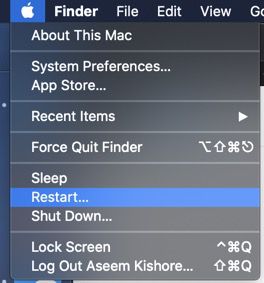
Spowoduje to wyczyszczenie wszystkich danych przechowywanych w pamięci tymczasowej i jest jednym z najbardziej zalecanych sposobów rozwiązywania takich problemów. Po upływie 15 sekund włącz ponownie urządzenie i spróbuj ponownie w Spotify.
Dbaj o aktualność urządzenia
Czasami Spotify nie działa poprawnie po aktualizacji, zwłaszcza po aktualizacjach systemu operacyjnego. Upewnij się, że Twoje urządzenie mobilne jest w pełni aktualizowane do najnowszej wersji systemu operacyjnego.
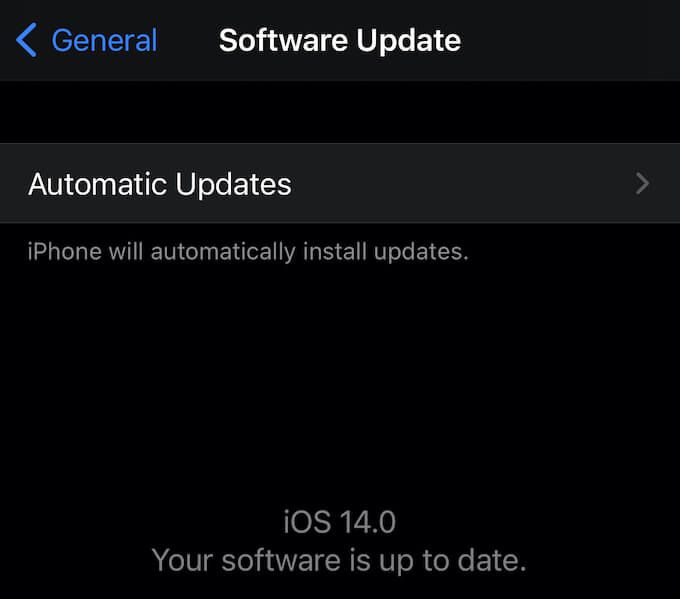
Jedną z opcji jest włączenie automatycznych aktualizacji. Innym jest ręczne sprawdzenie, czy aktualizacja jest obecnie dostępna. Aby to zrobić w iOS, wybierz Ustawienia>Ogólne>Aktualizacja oprogramowania. W systemie Android przejdź do Ustawień, wybierz Aktualizacje systemui wybierz Sprawdź aktualizacje systemu.
Wyloguj się wszędzie
Kilku użytkowników Spotify zgłosiło, że wylogowanie się z ich kont na każdym urządzeniu przed ponownym zalogowaniem może rozwiązać problemy z częstym wstrzymywaniem Spotify.
Aby to zrobić, przejdź do strona przeglądu konta. Na tej stronie przewiń w dół i wybierz przycisk Wyloguj się wszędzie. Gdy to zrobisz, będziesz musiał zalogować się ponownie na swoje konto.
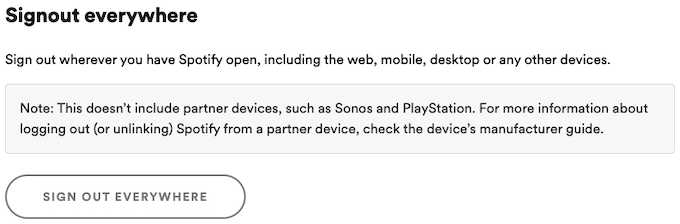
Pamiętaj, że ta opcja nie obejmuje urządzeń partnerów Spotify, więc nie wyloguje Cię z Urządzenia PlayStation lub Sonos.
Jeśli Twoje konto Spotify jest używane w innym miejscu, może to spowodować zacinanie się odtwarzania na Twoim urządzeniu. Wylogowując się ze swojego konta na wszystkich urządzeniach, wyeliminujesz również możliwość, że inny użytkownik może mieć nieautoryzowany dostęp do Twojego konta.
Połącz lub rozłącz się z Wi-Fi
Spotify umożliwia wybór jednego z wielu poziomów jakości w celu strumieniowego przesyłania muzyki.
Podstawowy poziom dla muzyki to 160 kb / si wymaga szybkości wysyłania i pobierania 384 kb / s. Następny poziom to 320 kb / si wymaga wysyłania i pobierania z szybkością 512 kb / s. Aby zapewnić bezstratną jakość przesyłania strumieniowego, potrzebujesz co najmniej 2 Mb / s w dół i 0,5 Mb / s w górę.
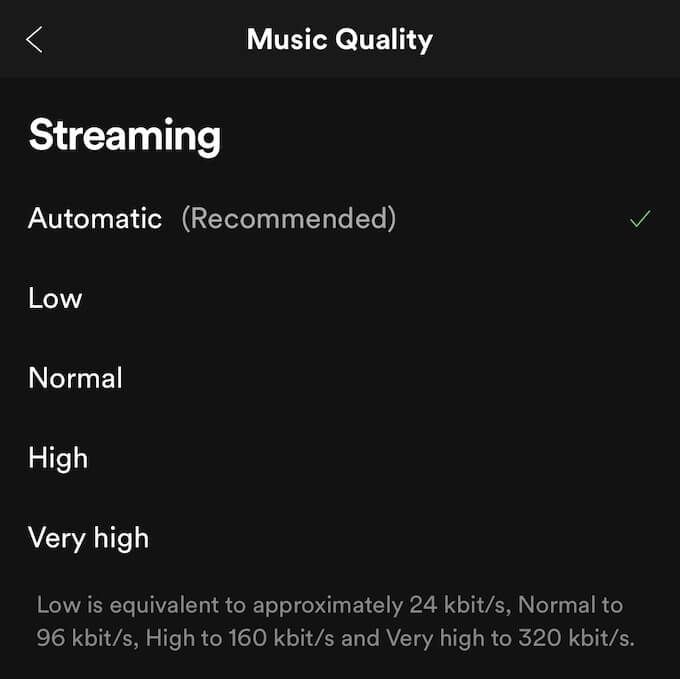
Te prędkości muszą pozostać na tym lub wyższym poziomie konsekwentnie, w przeciwnym razie jakość Twojej muzyki będzie się wahać, często powoduje przerwy. W wielu przypadkach 3G nie wystarcza do uzyskania bezstratnej jakości.
Jeśli przesyłasz strumieniowo muzykę w najwyższej możliwej jakości i nie osiągasz pożądanych rezultatów, spróbuj połączyć się z siecią Wi-Fi. Jeśli nie jest to możliwe, obniż jakość swojego strumienia. Powinieneś także upewnić się, że Spotify nie próbuje automatycznie przesyłać strumieniowo z wyższą jakością niż jest to możliwe.
Aby to zrobić, otwórz Spotify i dotknij ikony koła zębatego w prawym górnym rogu ekranu. Kliknij Jakość muzykii spójrz pod nagłówkiem Streaming. Domyślnie zostanie wybrana opcja Automatycznie. Wybierz pomiędzy Niski, Normalny, Wysoki i Bardzo wysoki. Jeśli Twoja aplikacja często się zatrzymuje, wybierz Niska lub Normalna.
Zainstaluj ponownie Spotify
Jeśli wypróbowałeś te inne metody, ale one nie działają, usuń Spotify ze swojego urządzenia. Na komputerze oznacza to odinstalowanie programu. Na telefonie usuń aplikację. Usuń wszystkie ślady Spotify, a następnie ponownie pobierz aplikację.

Podczas instalacji mogą wystąpić błędy, które mogą spowodować problemy z odtwarzaniem. Po usunięciu aplikacji i ponownym zainstalowaniu możesz rozpocząć pracę od nowej, aktualnej instalacji.
Sprawdź swoje AirPods
Jeśli używasz Bluetooth słuchawki, upewnij się, że żadne ustawienie nie może wpływać na Twoje wrażenia. Na przykład AirPods firmy Apple wstrzyma utwór, jeśli zostanie wyjęty z ucha. Jeśli Twoje urządzenie Bluetooth działa nieprawidłowo, może to spowodować wstrzymanie Spotify.
Aby to sprawdzić, posłuchaj kilku utworów bez słuchawek, a następnie słuchaj w słuchawkach. Jeśli Spotify zatrzymuje się tylko podczas korzystania ze słuchawek, to dobra wskazówka, że coś może być źle z urządzeniem Bluetooth.